Пульт для телевизора Мистери
Пульт для телевизора Мистери содержит следующие кнопки пульта инфракрасного дистанционного управления:
1)Кнопка Вкл — включение и выключение телевизора Mystery 2) Кнопка — перемотка назад 3) Кнопка — перемотка вперёд 4) Кнопка воспроизведения 5) Кнопка Пауза 6) Кнопка TEXT — включение режима телетекста 7) Кнопка SUBTITLE — режим субтитров
![]() Кнопка MENU — включение главного меню 9)Кнопки курсора — клавиши перемещения курсора. 10)Кнопка ОК — включение выбранной функции или режима 11)Кнопка EPG — включение меню ТЕЛЕГИД для цифрового вещания 12)Кнопка FAV — включение меню ЛЮБИМЫЙ 13)Кнопки VOL +/- — изменение уровня громкости 14)Кнопки 0. 9 — выбор номера каналов
Кнопка MENU — включение главного меню 9)Кнопки курсора — клавиши перемещения курсора. 10)Кнопка ОК — включение выбранной функции или режима 11)Кнопка EPG — включение меню ТЕЛЕГИД для цифрового вещания 12)Кнопка FAV — включение меню ЛЮБИМЫЙ 13)Кнопки VOL +/- — изменение уровня громкости 14)Кнопки 0. 9 — выбор номера каналов
15)Кнопка AUDIO — отображение системы звукового сопровождения 16)Кнопка RECALL — переключение на предыдущую программу 17)Кнопка REC — запись на USB носитель 18)Кнопка CH +/-— переключение каналов 19)Кнопка EXIT — выход из меню 20)Кнопка SOURCE — выбор источника сигнала 21)Кнопка FREEZE — стоп кадр
22)Кнопка INFO — вывод на экран информации 23)Кнопка STOP — остановка просмотра и записи 24)Кнопка INDEX — вызов страницы индексов телетекста 25)Кнопка — переход к предыдущему файлу 26)Кнопка — переход к следующему файлу 27)Кнопки цветные — удаление, переименование, перемещение, установка 28)Кнопка MUTE — выключение звука
На нашем сайте можно скачать Пульт для телевизора расположение и обозначение кнопок дистанционного управления, а также инструкцию и Руководство пользователя
Телевизионные меню
Телевизор управляется и настраивается при помощи пульта для телевизора Мистери, через телевизионные меню команд, выводимых на экран. В главное меню входят разделы: КАНАЛ, ИЗОБРАЖЕНИЕ, ЗВУК, ВРЕМЯ, ПАРАМЕТРЫ, БЛОКИРОВКА. В разделы меню входят, перемещая курсор кнопками на пульте «лево» и «право». Перемещение курсора по строкам производится кнопками пульта для телевизора «вверх» и «вниз». Выход из меню производится нажатием клавиши пульта «exit». Приглушенные цветом режимы в данной модели телевизора не задействованы. При настройке телевизора Мистери в нижней строке экрана отображаются подсказки.
Начальная настройка телевизора Мистери
Первоначально необходимо выбрать пультом для телевизора Мистери язык меню и страну пребывания. Далее будет предложено произвести автоматический поиск каналов. Для его запуска необходимо нажать ОК на пульте. В появившемся экранном меню начнётся поиск и фиксация телевизионных программ в режимах аналогового вещания АТВ, цифрового вещания ЦТВ, поиск радиоканалов РАДИО, либо запись данных, если они передаются в принимаемом сигнале. В таблице указывается количество найденных программ. Телевизор Mystery запоминает 100 телевизионных программ в аналоговом режиме и 400 программ в режиме цифрового телевидения.
Настройка HD медиаплеера телевизора Мистери
В телевизоре Mystery реализована возможность прослушивания музыкальных файлов, просмотра фотографий и воспроизведение видео с внешних USB носителей — флешек или жёстких дисков. Медиаплеер поддерживает следующие типы файлов видео: avi, mp4, mpg, mpeg, vob, mov, mkv ; аудио файлы: LPCM, ADPCM, MP3, MPEG1, AC3, AAC; файлы изображений jpg, bmp, png, gif, tiff. Медиаплеер поддерживает жёсткие диски USB HDD ёмкостью до 400 Гб. В настоящее время имеется огромное количество стандартов работы USB устройств различных производителей. Не все такие устройства совместимы с телевизором.
В каком случае нужно покупать приставку?
Покупка приставки необходима в случае, если старая модель телевизора не имеет функции DVB-T/T2 MPEG-4. Цифровой ресивер дает множество преимуществ для пользователей:
- Имеет большой объем памяти, что позволяет сохранить любое количество каналов.
- Цифровое телевидение улучшает качество картинки и ее разрешение.
- С покупкой цифрового ресивера можно значительно сэкономить средства, чтобы не менять телевизор.
Важно, что перед покупкой приставки нужно убедиться в нормальном рабочем состоянии телевизора. Если плата работает с трудом и микросхемы старые, то цифровая приставка может не функционировать на такой модели ТВ
Для подключения достаточно использовать дециметровую антенну. Ее нужно при помощи кабеля подключить к телевизору и направить в сторону ближайшей автовышки.
Если нет встроенного тюнера и приобретается приставка, то антенна сначала подключается к приставке, а та затем — к телевизору.
Характеристика
В настоящее время телевизор есть практически в каждом доме. Казалось бы, что с появлением интернета телевидение должно резко утратить популярность, но на самом деле этого не произошло. Очень многие люди обожают смотреть телевизор, развалившись в любимом кресле или на диване.
Данная программа окажется полезной в первую очередь для тех, кому надоело держать в руках пульт от него, или даже сразу несколько устройств, чтобы всего лишь переключать каналы. Это приложение позволит вам управлять большинством современных ТВ при помощи своего мобильного устройства, работающего под управлением ОС Андроид.
Подготовка к настройке телевизора mystery через приставку
Перед тем, как приступить к настройке телевизора mystery через приставку, необходимо выполнить несколько подготовительных шагов для обеспечения правильной работы и удобства использования.
1. Убедитесь в наличии необходимых компонентов
Перед началом настройки убедитесь, что у вас есть все необходимые компоненты:
- Телевизор mystery
- Приставка для телевизора
- Пульт дистанционного управления для телевизора и приставки
- Кабель HDMI для подключения приставки к телевизору
- Интернет-подключение (если требуется)
2. Подключите приставку к телевизору
Для начала настройки необходимо правильно подключить приставку к телевизору:
- Найдите свободный порт HDMI на задней панели телевизора.
- Подключите один конец HDMI-кабеля к порту HDMI на приставке.
- Подключите другой конец HDMI-кабеля к выбранному порту HDMI на телевизоре.
Обратите внимание, что некоторые телевизоры могут иметь несколько портов HDMI, поэтому убедитесь, что выбрали правильный порт
3. Подключите приставку к интернету (при необходимости)
Если вы планируете использовать интернет-функции на приставке, необходимо подключить ее к интернету:
- Найдите порт Ethernet на задней панели приставки.
- Подключите один конец Ethernet-кабеля к порту Ethernet на приставке.
- Подключите другой конец Ethernet-кабеля к доступному порту на вашем роутере или модеме.
Если у вас есть возможность использовать беспроводное соединение Wi-Fi, вам необходимо будет настроить соответствующие параметры подключения к Wi-Fi на приставке.
Подготовка к настройке телевизора mystery через приставку завершена. Вы можете переходить к следующим шагам настройки.
Совместимые ПДУ
Производители менее раскрученных брендов — Mystery, Supra, Erisson и других марок -используют в сборке своих моделей типовые микросхемы со схожими наборами команд. А это значит, что путем проб дистанционных устройств от других моделей можно подобрать подходящий пульт.
Жителям многоэтажного дома такой эксперимент осуществить проще всего. Достаточно одолжить ПДУ у соседей, чтобы проверить на совместимость с ТВ-приемником. И если устройство соседа от приемника другой марки корректно взаимодействует с телевизором, правильно выполняет все посланные команды, то смело можно покупать аналогичной девайс для себя. Подбор пульта может быть основан на визуальном сходстве и консультации со специалистом на предмет совместимости с конкретной маркой ТВ-приемника.
Важное условие правильного выбора — полнота проверки на корректность команд, выполняемых кнопочным манипулятором
Настройка качества приема цифрового телевидения
Для достижения наилучшего качества приема цифрового телевидения на телевизоре mystery через антенну, необходимо провести следующие действия:
1. Установите антенну наиболее приемлемым образом:
Выберите место, где сигнал будет наиболее сильным и стабильным. Избегайте помещений с металлическими конструкциями или другими источниками помех.
Направьте антенну в сторону передатчика телевизионных сигналов. Учтите, что различные телевизионные передатчики могут находиться в разных направлениях и расстояниях от вашего дома. Используйте информацию о местонахождении передатчиков для точной настройки направления антенны.
2. Проверьте качество сигнала:
Перейдите в меню телевизора mystery и найдите раздел настройки сигнала. Обычно он называется «Настройка каналов» или «Настройка сигнала».
Запустите автоматический поиск каналов или сигналов. Телевизор самостоятельно просканирует все доступные каналы и определит их качество.
3. Оптимизируйте параметры приема:
Если качество сигнала неудовлетворительное, попробуйте изменить следующие параметры:
— Уровень сигнала: увеличьте или уменьшите уровень сигнала, чтобы достичь наилучшего качества приема. Ориентируйтесь на индикатор сигнала во время настройки.
— Частота: попробуйте изменить частоту настройки, чтобы найти наиболее стабильный сигнал.
— Коррекция ошибок: включите функцию коррекции ошибок, если она доступна. Это позволит минимизировать потерю данных при плохом качестве сигнала.
4. Проверьте работу антенны и проведите окончательную настройку:
После оптимизации параметров приема, проверьте работу антенны на нескольких каналах. Убедитесь, что изображение ясное, без помех и артефактов.
Если качество все еще неудовлетворительное, повторите настройку сигнала или переставьте антенну в другое место, чтобы улучшить прием сигнала.
Следуя этим шагам, вы сможете настроить качество приема цифрового телевидения на телевизоре mystery через антенну наиболее оптимальным образом.
Преимущества цифрового телевидения
В сравнении с аналоговым телевидением, цифровая технология выигрывает за счет более длинного списка преимуществ, существенно расширив возможности пользователей ТВ. Основные преимущества цифрового телевидения:
- улучшенное качество звука и изображения;
- расширение количества каналов в одном и том же диапазоне;
- возможность записи телевизионных передач и создания архивов;
- отсутствие потребности в мощных передатчиках;
- выбор языка вещания и субтитров;
- возможность добавления в мультиплекс радио;
- возможность приема EPG сигналов.
Недостатков у цифрового телевидения крайне мало:
- в грозу и при других неблагоприятных погодных условиях сигнал может плохо передаваться;
- в случае ослабления сигнала (нередко это зависит от выбора антенны) частично замирают отдельные фрагменты изображения или вся картинка в целом.
Общий порядок настройки эфирных каналов
Автоматический поиск — наиболее легкий способ настройки приема телеканалов цифрового телевидения, доступных в вашем регионе. При этом в поиске помимо цифровых, так же отображаются и местные аналоговые каналы. Автоматический способ поиска и установки преимущественен высокой скоростью процесса. Для этого достаточно выставить пару параметров, а остальная работа будет проделана системой. Останется подождать завершения сканирования и установки.
Принцип работы един для всех моделей телевизоров:
- Подключить антенну к телевизору. Первая должна располагаться строго напротив ближайшего ретранслятора — сравнительно с МВ-антенной, ДМВ очень чувствительна к вектору приходящего сигнала.
- Открыть меню (соответствующей кнопкой на пульте).
- Зайти в подраздел «Опции», либо «Настройки», в зависимости от фирмы и программного интерфейса.
- В данном подпункте выбрать «ТВ», «Прием» или «Сигнал».
- Указать происхождение сигнала: «Антенна» — для эфирных телеканалов.
- Выбрать автоматический поиск. В случае с эфирным сигналом указывать частоты провайдера не нужно.
- В процессе поиска будут отображаться найденные телеканалы.
- По окончанию процесс подтвердить запись нажатием на «ОК», ТВ-программы сохраняться в памяти телевизора.
- Покинуть меню нажатием кнопки «Возврат» или «Назад».
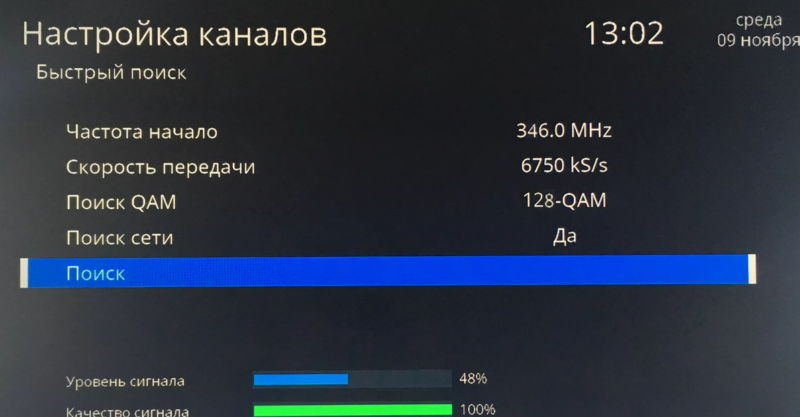
Теперь телевизор готов к вещанию телепрограмм.
Ручная настройка
В случаях, когда автопоиск не выдал результатов, либо показал не полный список доступных каналов, нужно провести сканирование вручную:
- Найти свое местоположение при помощи сервиса РТРС и кликнуть на него. В открывшемся окне параметров перечислены частоты вещания цифровых каналов с учетом двух близлежащих ретрансляторов. Следует запомнить данные значения.
- Открыть меню и перейти в режим настроек.
- Выбрать подпункт «ТВ», но в отличие от предыдущего способа выбрать ручную настройку.
- В качестве источника сигнала выбрать антенну.
- Ввести значение частоты (МГц) и номер канала (ТВК) для одного мультиплекса, записанного в первом пункте.
- Запустить сканирование.
- Дождаться сохранения после обнаружения каналов.
- Повторить процесс сканирования для второго мультиплекса с использованием соответствующих значений.
- Перезагрузить телевизор и убедиться в успехе процесса.

Настройка кабельного телевидения
Для того чтобы на телевизоре Мистери просматривать кабельные цифровые каналы, которые предоставляет ваш оператор сети. Необходимо настроить телевизор.
- Для этого выйдите в меню вашего телевизора, нажав соответствующую кнопку на вашем пульту.
- Далее заходим в автопоиск и при выборе пипа подключения выбираем DVB-C, этот формат вещания предназначен для кабельного тв.
- Тип ЦТВ для поиска кабельных цифровых каналов
- Страну выбираем Россия.
- Далее нам предстоит выбрать Тип поиска,выбираем Полный или Сетевой если знаете параметры вашего оператора.
- Жмем начать поиск и ждем завершения.
Обновление программного обеспечения
- Соедините ваш телевизор с интернетом, используя доступные вам способы: Ethernet-кабель или Wi-Fi соединение.
- Откройте меню настроек телевизора.
- Найдите раздел системных настроек или обновления программного обеспечения.
- Выберите опцию «Поиск обновлений».
- Если обновления доступны, выберите опцию «Обновить».
- Подождите, пока процесс обновления не будет завершен. Время загрузки может занять несколько минут.
- После завершения обновления телевизор перезагрузится автоматически.
После перезагрузки вы можете наслаждаться обновленной версией программного обеспечения вашего телевизора Mystery. Рекомендуется периодически проверять наличие новых обновлений, чтобы быть в курсе последних улучшений и исправлений.




























